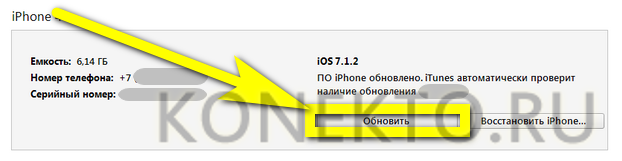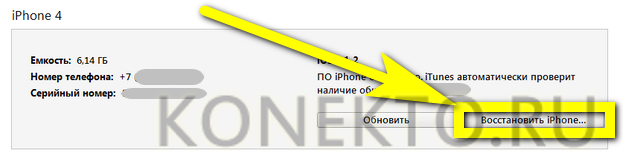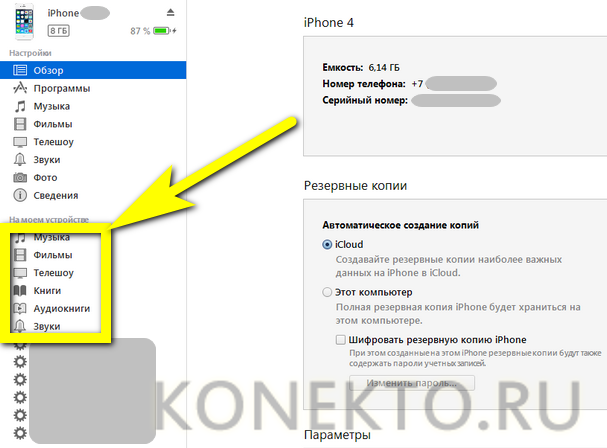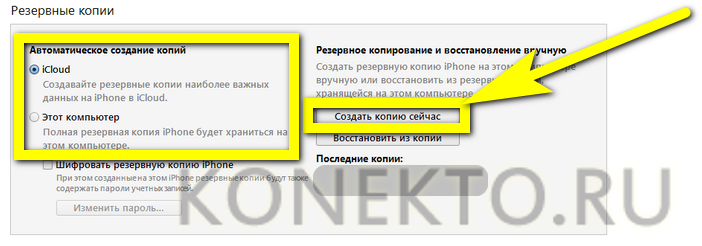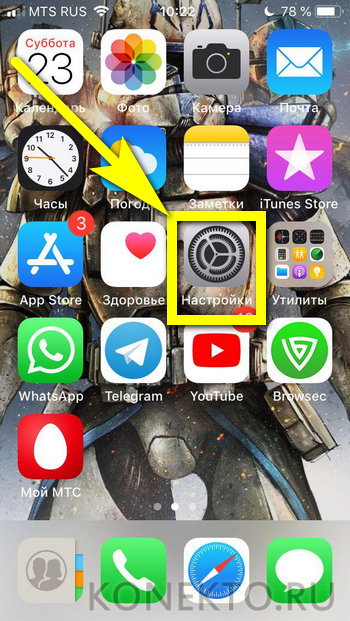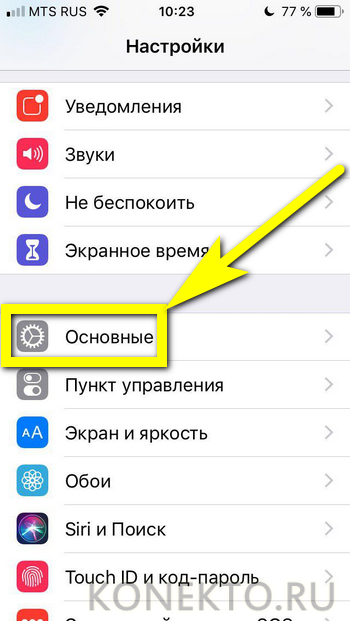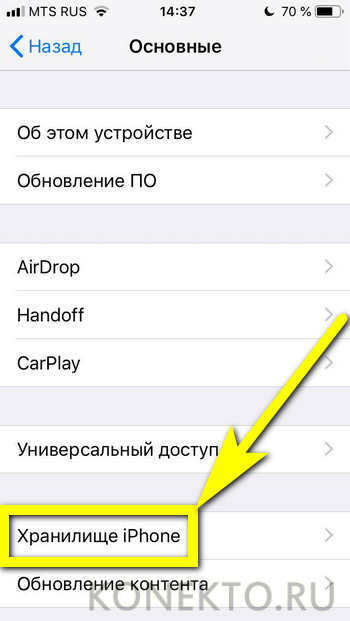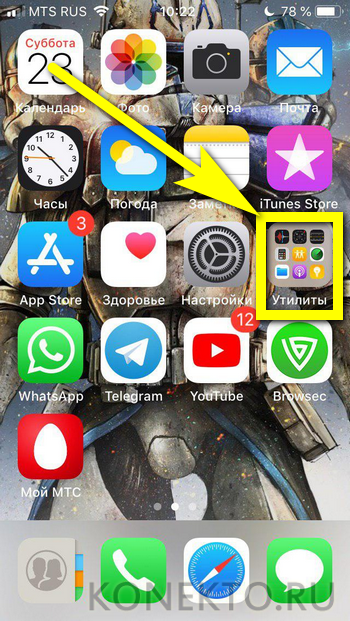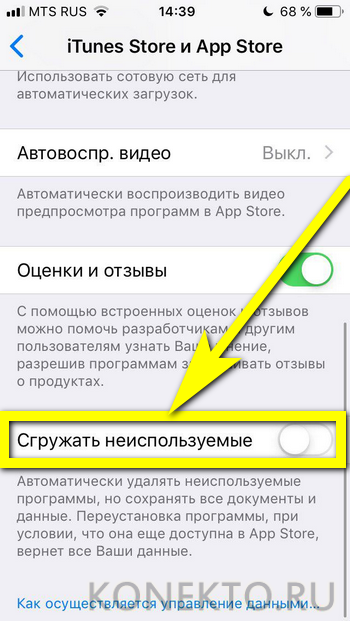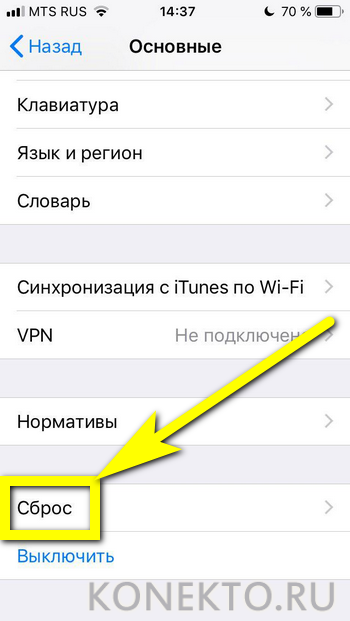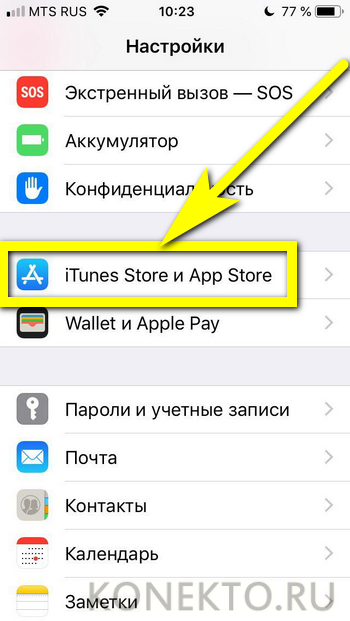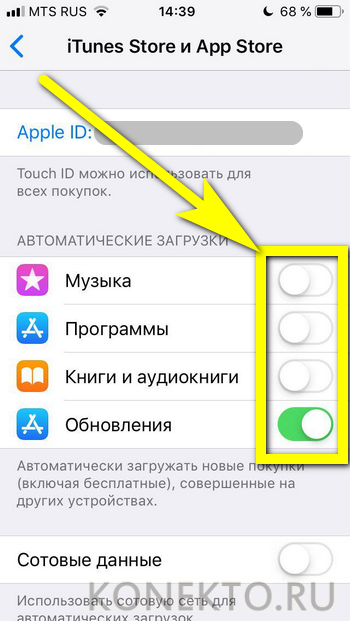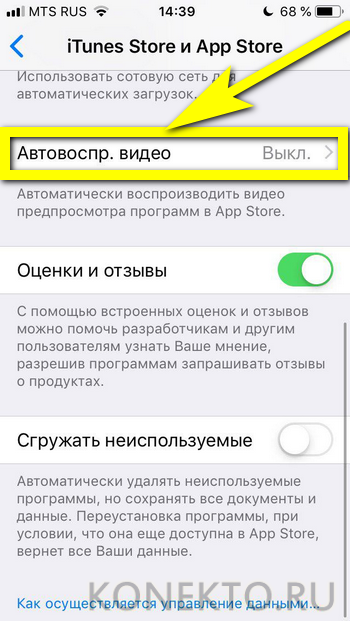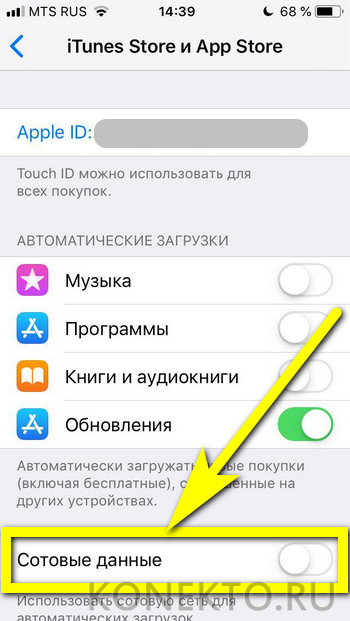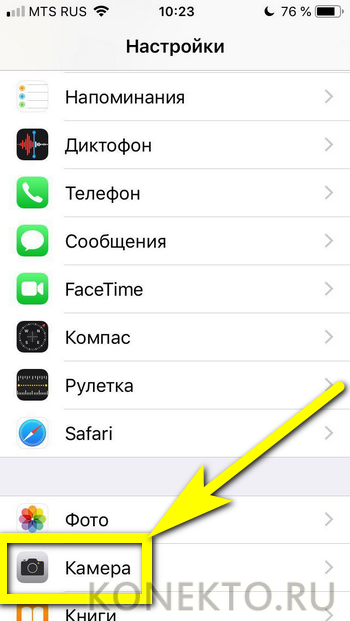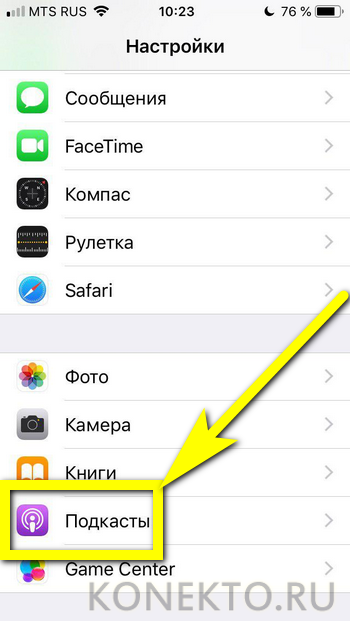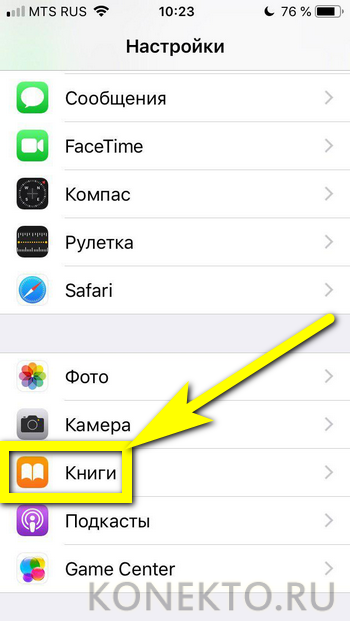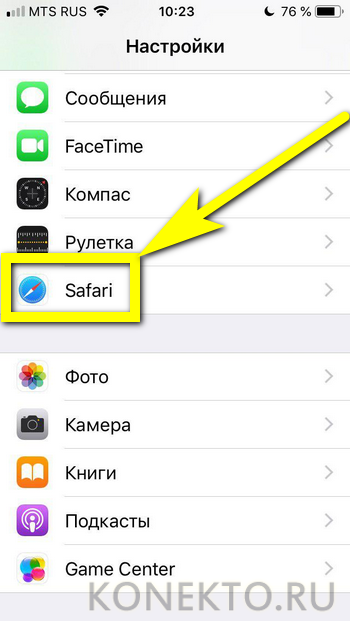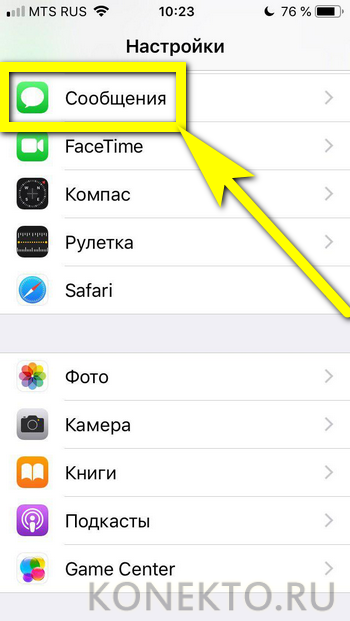Как освободить память на Айфоне?
Содержание
- 1 Использование iTunes
- 2 Обновление системы
- 3 Удаление приложений и данных вручную
- 4 Полный сброс iPhone
- 5 Отключение автоматической загрузки данных
- 6 Удаление предыдущих обновлений системы
- 7 Отключение синхронизации с iCloud
- 8 Удаление подкастов
- 9 Очистка Safari
- 10 Удаление сообщений
- 11 Перезагрузка iPhone
- 12 Подводим итоги
Владелец продукции Apple, уже знающий, как разблокировать Айфон или Айпад и что делать, если обнаружены проблемы с подключением к Wi-Fi, рано или поздно столкнётся с новой проблемой — нехваткой места на устройстве. Флеш-карту в iPhone, как известно, не вставить, поэтому придётся решать вопрос радикально — искать способы освободить память телефона. Как это сделать без лишних усилий — попробуем разобраться.
Использование iTunes
Один из самых простых, надёжных и безопасных способов полностью стереть «мусор» (ненужные файлы, создаваемые системой в ходе функционирования и в дальнейшем лишь занимающие место в памяти Айфона) — это очистка с помощью фирменного приложения iTunes. Всё, что нужно, чтобы освободить на любимом устройстве несколько мегабайт — персональный компьютер или ноутбук, подключённый к Интернету, телефон и исправный USB-кабель.
Важно: скачивать программное обеспечение настоятельно рекомендуется на официальном сайте Apple — иначе существует определённая вероятность «поймать» вирус. Приложение распространяется совершенно бесплатно и доступно в версиях для MacOS и Windows.
Чтобы почистить память iPhone при помощи iTunes, нужно:
- Скачать, установить и запустить программу, после чего синхронизировать Айфон с компьютером посредством USB-шнура или сети Wi-Fi. Дождаться идентификации телефона, перейти в раздел «Настройки» и обратить внимание на нижнюю разноцветную шкалу в подразделе «Обзор»: на ней указано, сколько места занимает каждый тип данных. Особый интерес представляет категория «Другое»: как правило, она на 100% состоит из «мусора». Посмотреть объём памяти, который можно высвободить, удастся, наводя указатель мыши поочерёдно на каждую категорию и сверяясь с данными в выплывающих окошках.
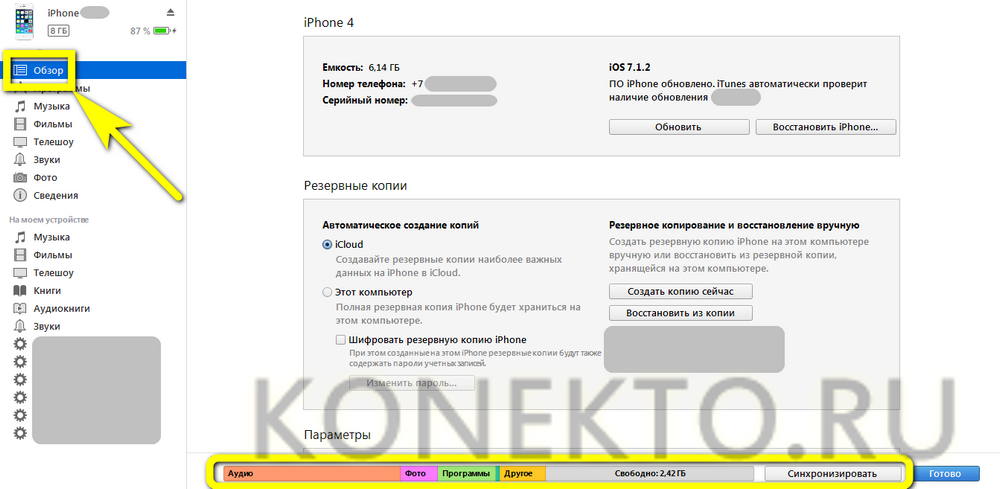
- Один из самых неочевидных способов избежать дальнейшего захламления памяти Айфона — обновление версии операционной системы. Сделать это крайне рекомендуется до или после очистки телефона; достаточно нажать на кнопку «Обновить» в верхнем заголовке того же подраздела.
- А теперь — непосредственно очистка. Пользователь, не желающий вручную заниматься каждой категорией данных и тем более каждым файлом, может воспользоваться расположенной рядом кнопкой «Восстановить iPhone».
- При этом не будут удалены заметки, текстовые сообщения, календари и журналы звонков владельца Айфона; зато файлы мультимедиа исчезнут полностью и окончательно. Если планируется оставить часть из них на устройстве, следует провести ручную очистку, перемещаясь из раздела в раздел левой боковой панели.
- Если данные, содержащиеся на iPhone, представляют определённую ценность, перед очисткой не помешает создать резервную копию, воспользовавшись одной из предлагаемых приложением опций.
Совет: если Айтюнс не видит Айфон, стоит попробовать заново вставить USB-шнур или включить и выключить интернет-соединение. Другая проблема, с которой может столкнуться пользователь, — невозможность «входа» в устройство, даже если компьютер его опознаёт. Чаще всего причина в отсутствии учётной записи: исправить ситуацию можно, узнав, как завести её или восстановить пароль Apple ID.
Обновление системы
Как уже упоминалось, во время функционирования iOS, как и любой другой операционной системы, накапливается немало «мусора», и отличный способ почистить память Айфона или Айпада, не удаляя музыку, фотографии и видеофайлы, — обновить программное обеспечение. Польза очевидна: владелец устройства не только актуализирует телефон, но и избавится от большого количества лишних данных — правда, предотвратить возникновения новых ни этим, ни любым другим путём не выйдет.
Чтобы обновить систему, не подключая iPhone к компьютеру, следует:
- Из главного меню перейти в раздел «Настройки», тапнув по пиктограмме-шестерёнке.
- Найти подраздел «Основные» и войти в него.
- Выбрать пункт «Обновление ПО» и следовать дальнейшим указаниям системы.
Процесс обновления может занять до нескольких часов; настоятельно рекомендуется в это время не работать на Айфоне и не создавать на устройстве новые файлы. Кроме того, следует заранее зарядить iPhone до ста процентов — скачивание новых данных сильно разряжает батарею.
Удаление приложений и данных вручную
Самый простой способ освободить память iPhone, не прибегая к «автоматизации» процесса, — ручное удаление мультимедийных файлов и программ. Некоторая часть системного «мусора» при этом останется нетронутой — если планируется очистить Айфон перед продажей, следует воспользоваться первым описанным способом или сбросить устройство до заводских настроек.
- Посмотреть, сколько места занимают те или иные категории данных, можно, зайдя в «Настройки» Айфона или Айпада и перейдя в подраздел «Хранилище».
- Удалить программы и файлы, отнимающие больше всего места в памяти, получится, используя возможности встроенного проводника (обычно находится в общей папке «Утилиты») и диспетчера приложений.
Совет: чтобы в будущем немного замедлить накопление «мусорных» файлов в памяти Айфона, пользователь может в разделе iTunes Store передвинуть ползунок «Сгружать неиспользуемые» в положение «Включено» — тогда невостребованные приложения будут удаляться с устройства автоматически.
Полный сброс iPhone
Почистить память Айфона, не подключая устройство к компьютеру, можно, сбросив файлы и системный «мусор» прямо на телефоне, перейдя в разделе «Настройки» в «Основные» и выбрав там опцию «Сброс» — согласившись со всеми предупреждениями системы, юзер сможет высвободить до нескольких гигабайт.
Отключение автоматической загрузки данных
Сохранять резервные копии Айфона или Айпада на компьютере или в «облаке», вне всяких сомнений, важно и полезно. А вот загружать всё, что загружается или приобретается в iTunes на других связанных устройствах, необязательно — с большой вероятностью часть синхронизируемых файлов на iPhone просто не нужна.
Чтобы запретить автоматическое скачивание данных на Айфон, нужно:
- Перейти в раздел «Настройки», а далее — в подраздел «iTunes Store и AppStore».
- Передвигая ползунки, выбрать, файлы каких категорий должны (или не должны) автоматически загружаться на телефон. Чем больше ползунков пользователь поставит в положение «Выключено», тем больше места в памяти ему удастся сэкономить в будущем.
- Прокрутив страницу в том же подразделе ниже, владелец Айфона может отключить опцию «Автовоспроизведение видео» — несложно догадаться, что и она отнимает существенную долю памяти iPhone.
Совет: предупредить скачивание большого объёма данных в дороге или в иных обстоятельствах, когда наличие свободной памяти особенно важно, можно, передвинув в позицию «Выключено» ползунок «Сотовые данные», находящийся в том же подразделе.
Удаление предыдущих обновлений системы
Если Айфон обновляется через iTunes, никаких лишних данных на устройстве не остаётся; при получении же новой прошивки непосредственно на телефон исходные данные, скорее всего, сохранятся в памяти — и, поскольку уже не нужны, станут очередным «мусором». Удалить их можно, перейдя в подраздел «Хранилище», в далее — в «Управление»; нажав кнопку и подтвердив своё намерение очистить память iPhone, пользователь получит до нескольких гигабайт свободного места.
Отключение синхронизации с iCloud
«Облако» Apple позволяет пользователю загружать и хранить в едином виртуальном пространстве фотографии, изображения и другие графические материалы. Это полезно, но ради экономии места разумнее будет отключить автоматическую синхронизацию Айфона или Айпада с iCloud, а нужные данные скачивать в ручном режиме и поодиночке.
Чтобы отключить синхронизацию iPhone с «облаком», следует:
- Войти в раздел «Настройки», а затем — в подраздел «Фото».
- Передвинуть ползунок «Общий доступ» в положение «Выключено».
Совет: не менее полезно будет, следуя тому же алгоритму, выключить автоматическое скачивание фотографий, сделанных на других устройствах, в разделе «Камера».
Удаление подкастов
Этот формат, пока мало распространённый в России, «вшит» в iPhone и позволяет юзеру автоматически получать свежие выпуски программ, на которые он подписан. Несложно догадаться, что аудиофайлы очередного подкаста загружаются в память Айфона и занимают довольно много места.
В «Настройках» телефона пользователь может, в зависимости от текущих потребностей, запретить автоматическое скачивание новых «серий», удалить старые, а также установить интервал очистки старых файлов — для этого достаточно перейти в подраздел «Подкасты» и потратить одну-две минуты на выбор опций.
Совет: посетив расположенный выше «Подкастов» подраздел «Книги», владелец телефона сможет удалить скачанные и прочитанные или неинтересные электронные издания и таким образом освободить ещё несколько мегабайт памяти iPhone.
Очистка Safari
Самый популярный браузер на iOS, как и любая другая программа для просмотра веб-страниц, за время работы накапливает немало ненужных данных — за пару месяцев интенсивного использования их суммарный объём может дойти до гигабайта. Освободить память телефона за счёт браузера можно, последовательно выбирая опции «Очистить историю» и «Удалить cookie и данные» в подразделе Safari «Настроек» Айфона.
Удаление сообщений
Стоит сразу сказать: текстовые сообщения, то есть SMS, не занимают много места. Тем не менее за несколько лет хранения их может накопиться до сотни-другой мегабайт, что, с учётом невозможности расширить память iPhone, иногда критично. Пользователь легко удалит ненужные СМС, а также установит срок их хранения в подразделе «Сообщения» всё тех же «Настроек» Айфона.
Перезагрузка iPhone
Кеш, то есть файлы, используемые в текущей сессии телефона, будут автоматически удалены в процессе перезагрузки. Ощутимый прирост свободного места даст штатная процедура выключения-включения; если же после перезапуска ничего не произошло, следует попробовать принудительную перезагрузку: зажав одновременно кнопки «Включение» и «Домой» (в новых версиях — «Включение» и «Громкость меньше») и подождав несколько секунд, владелец гарантированно получит несколько десятков, а может быть, и сотен свободных мегабайт.
Подводим итоги
Очистить память Айфона можно как с помощью iTunes, так и в «автономном» режиме, не используя никаких сторонних устройств. Пользователю следует отключить автоматическую синхронизацию телефона с другими связанными устройствами, удалить лишние сообщения, книги и файлы мультимедиа. Чтобы освободить ещё больше места, нужно очистить куки и историю браузера Safari и избавиться от уже прослушанных подкастов.